İçerik
Temel bilgiler
giriiş
Mac için 4Easysoft iPhone Veri Kurtarma, yanlışlıkla silinen verilerinizi iPhone/iTunes/iCloud'dan kurtarmak için tasarlanmıştır. Kişiler, mesajlar, çağrı geçmişi, notlar, hatırlatıcılar, takvim, safari yer imi, uygulama belgesi, WhatsApp verileri, videolar, film rulosu, fotoğraf kitaplığı, müzik vb. dahil olmak üzere çoğu metin ve medya içeriğini kurtarmak için kullanabilirsiniz. En iyi bölüm Mac için 4Easysoft iPhone Veri Kurtarma'nın amacı, silinen tüm verileri önizlemek ve kurtarmak istediğinizi seçmektir. Dahası, iOS sisteminizi düzeltmek, verilerinizi geri yüklemek ve geri yüklemek ve WhatsApp verilerini aktarmak için üç ek işlevi destekler.

Kayıt olmak
Mac için 4Easysoft iPhone Veri Kurtarma'nın en son sürümü yalnızca iOS cihazlarınızı taramayı ve iOS, iTunes ve iCloud'daki tüm kayıp verileri bulmayı destekler. Tüm verilerinizi kurtarmak için tüm işlevlere erişmek üzere şuraya tıklamanız gerekir: Satın almak Sağ üst menüdeki butona tıklayarak istediğiniz lisansı satın alabilirsiniz.

Satın aldıktan sonra, Menü ve Kayıt olmak Ana arayüzdeki düğmelere tıklayın. Kayıt olmak iPhone Veri Kurtarma'dan sonra düğmesine tıklayın ve e-posta adresinizi ve alınan kayıt kodunu girin. Son olarak, TAMAM Tam sürümü etkinleştirmek için düğmesine basın.

iOS Aygıtlarından Veri Kurtarma
Bu kurtarma modu, silinen verileri iOS cihazınızdan doğrudan kurtarmanıza yardımcı olacaktır. Öncelikle bilgisayarınıza en son iTunes'u indirmeniz gerekiyor. Aşağıda ayrıntılı adımlar verilmiştir:
Aşama 1Bilgisayarınızda 4Easysoft iPhone Veri Kurtarma'yı başlatın ve ardından iOS cihazınızı USB kablosuyla bilgisayara bağlayın. Cihazınız iOS 7 veya üzeri bir sistemi kullanıyorsa lütfen cihazınızın kilidini açın ve Güven ekrandaki düğmeye basın.

Adım 2Tıkla iPhone Veri Kurtarma ana arayüzdeki seçeneği seçin ve İOS Cihazından Kurtarma sekmesi. Ardından Taramayı Başlat iOS cihazınızdaki silinen tüm verileri taramak için düğmeyi kullanın. Ne kadar çok dosyanız olursa işlem süresi o kadar uzun olur.

Aşama 3Bundan sonra tüm veriler farklı dosya türlerine göre sınıflandırılacak ve programda listelenecektir. Önizlemek için istediğiniz dosyaya çift tıklayabilir ve ardından kurtarmak için işaretleyebilirsiniz. Son olarak, İyileşmek Seçilen tüm dosyaları aynı anda kurtarmaya başlamak için düğmesine basın.

Not:
Şifrelenmiş iTunes yedekleme dosyalarını kurtarmak istiyorsanız, iTunes yedekleme şifresini sorabileceğiniz bir açılır pencere göreceksiniz. Tarama işlemine devam etmek için şifreyi girmeniz gerekir.
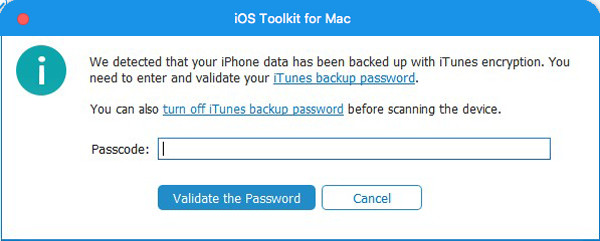
İOS 13 veya üzeri sistemden çağrı geçmişi, safari yer imi, kişiler vb. bazı özel ve önemli verileri kurtarmak istiyorsanız, Şifreli Tarama İşlemi onaylamak için düğmesine basın.
iTunes Yedeklemesinden Verileri Kurtarma
İOS cihazlarınızı her zaman iTunes aracılığıyla yedekliyorsanız, silinen verileri iTunes'tan da kurtarabilirsiniz. Ayrıca iTunes'un en son sürümünü yüklediğinizden emin olmalısınız.
Aşama 1Mac için 4Easysoft iPhone Veri Kurtarma'yı açın ve iPhone Veri Kurtarma Ana arayüzdeki seçenek. Daha sonra şunu seçin iTunes Yedekleme Dosyasından Kurtarma modu ve senkronize edilen tüm cihazlar gösterilecektir. Kurtarmak istediğinizi seçin.
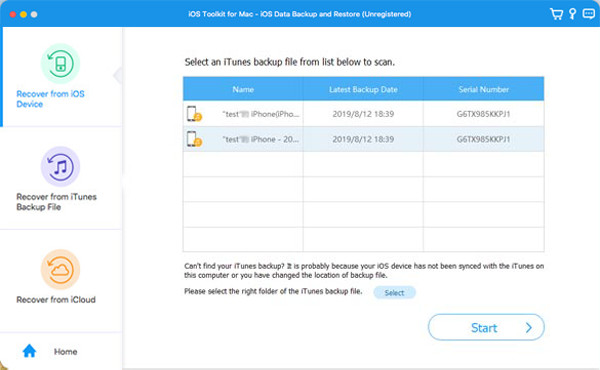
Adım 2iTunes yedekleme dosyalarını şifrelediyseniz tarama işlemine devam etmek için yedekleme şifresini girmeniz gerekir.
Aşama 3Taradıktan sonra listede istediğiniz tüm verileri ve dosyaları işaretleyebilirsiniz. Son olarak, İyileşmek iTunes'dan veri kurtarmaya başlamak için düğmeye basın.
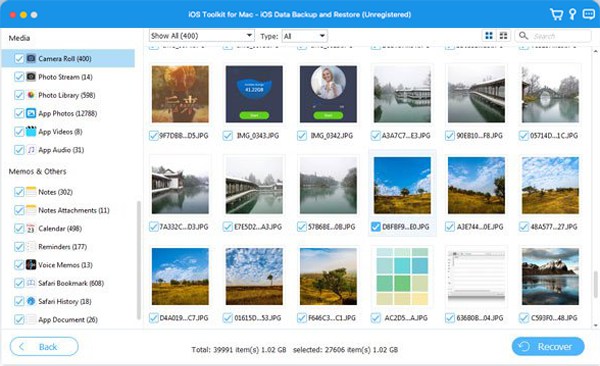
iCloud'dan Veri Kurtarma
Eğer iOS cihazınızda iCloud yedeklemesini açtıysanız bu modu da kullanabilirsiniz. Şimdi adımları izleyin:
Öncelikle Mac için 4Easysoft iPhone Veri Kurtarma'yı çalıştırın ve iCloud'dan kurtarma sol çubuktaki düğmesine basın. Daha sonra iCloud'unuza giriş yapmak için Apple Kimliğinizi ve şifrenizi girebilirsiniz.
Not: iOS cihazınızda iki faktörlü kimlik doğrulamayı etkinleştirdiyseniz Güven düğme. Daha sonra iPhone/iPad'inize bir doğrulama kodu gönderilecek ve bu kodu bilgisayara girmelisiniz.
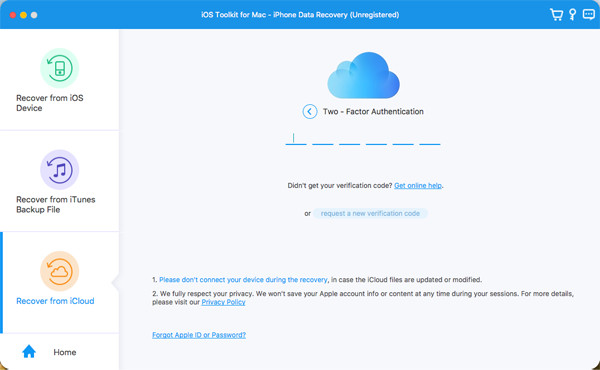
İCloud'daki verileri kurtarmanın iki yöntemi vardır.
1.Tüm iCloud Yedeklemesini Kurtarın
Aşama 1Şunu seçebilirsiniz: iCloud Yedekleme Farklı dosya türlerine sahip tüm yedekleri kurtarma seçeneği. Burada tüm yedekleme geçmişini görebilirsiniz ve indirmek için birini seçmeniz gerekir.
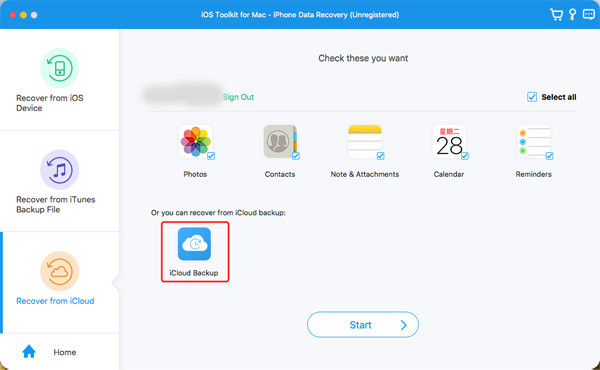
Adım 2 Tıkladıktan sonra İndirmek düğmesini kullanarak indirmek için farklı dosya türlerini seçebilirsiniz. İstediğinizi işaretleyin ve tıklayın Sonraki düğme.
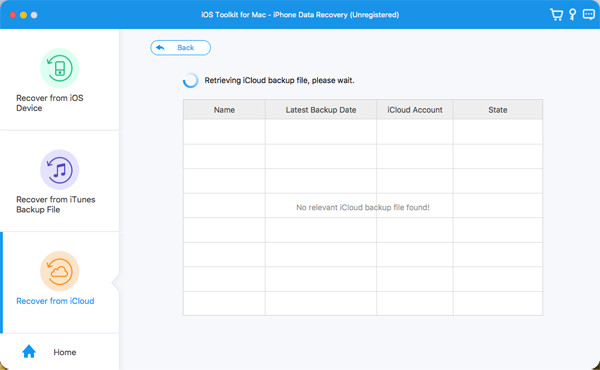
Aşama 3Tarama işlemi başlayacak ve seçilen dosyalar programda listelenecektir. Yine de istediğiniz verileri seçin ve İyileşmek iCloud'dan kurtarmayı başlatmak için düğmeyi tıklayın.
2.Seçilen Önemli Verileri Kurtarın
Aşama 1Fotoğraflar, Kişiler, Notlar ve Ekler, Takvim ve Hatırlatıcılar arasından istediğiniz dosyaları seçin. Ardından Başlangıç Verileri taramak için düğmeye basın.
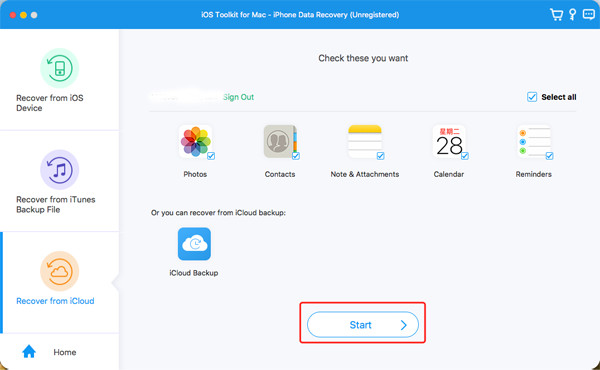
Adım 2 Birkaç dakika içinde bu program tüm verileri sizin için ayrıntılı olarak gösterecektir. Kurtarmak istediğiniz verileri işaretleyin ve İyileşmek işlemi başlatmak için düğmesine basın. Kişiler verilerini seçerseniz bunları doğrudan iOS aygıtınıza da kurtarabilirsiniz.
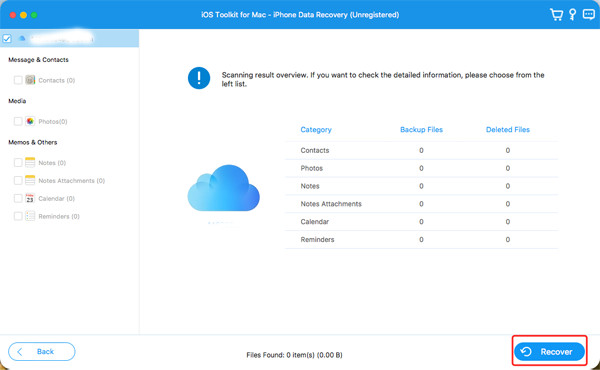
Tüm iOS Verileri Nasıl Kurtarılır?
Mesajları Kurtar
- Silinen Metin Mesajlarını Kurtar
- WhatsApp Mesajlarını Kurtar
- Silinen TikTok Mesajlarını Kurtar
- Discord'da Silinen Mesajları Kurtarın
- Silinen Sesli Mesajları Kurtar
- Messenger'da Silinen Mesajları Kurtarın
- WhatsApp'ta Silinen Mesajları Görün
Medyayı Kurtarın (Fotoğraflar, Videolar, Müzikler, vb.)
- Kalıcı Olarak Silinen Fotoğrafları Kurtarın
- Son Silinen Fotoğrafları Kurtar
- iPhone'dan Silinen Videoları Kurtarma
- Silinen Instagram Fotoğraflarını Kurtar
- Silinen Facebook Videolarını Kurtar
- Silinen Fotoğraflar iCloud'da Kalır mı?
- Snapchat'ten Silinen Fotoğrafları Kurtarın
Uygulama Verilerini Kurtar
- Silinen Takvim Etkinliklerini Kurtar
- Silinen Sesli Posta iPhone'u Kurtar
- Gmail E-postalarını Kurtar
- Silinen Safari Geçmişini Kurtar
- TikTok'ta Silinen Taslakları Kurtarma
- iPhone'da Silinen Notları Kurtarma
- Silinen Snapchat Anılarını Kurtarın
- Silinen Arama Geçmişini Kurtar
 Pencereler için
Pencereler için Mac için
Mac için Ücretsiz Çevrimiçi Çözümler
Ücretsiz Çevrimiçi Çözümler
